Outlook2007_使用规则管理邮件
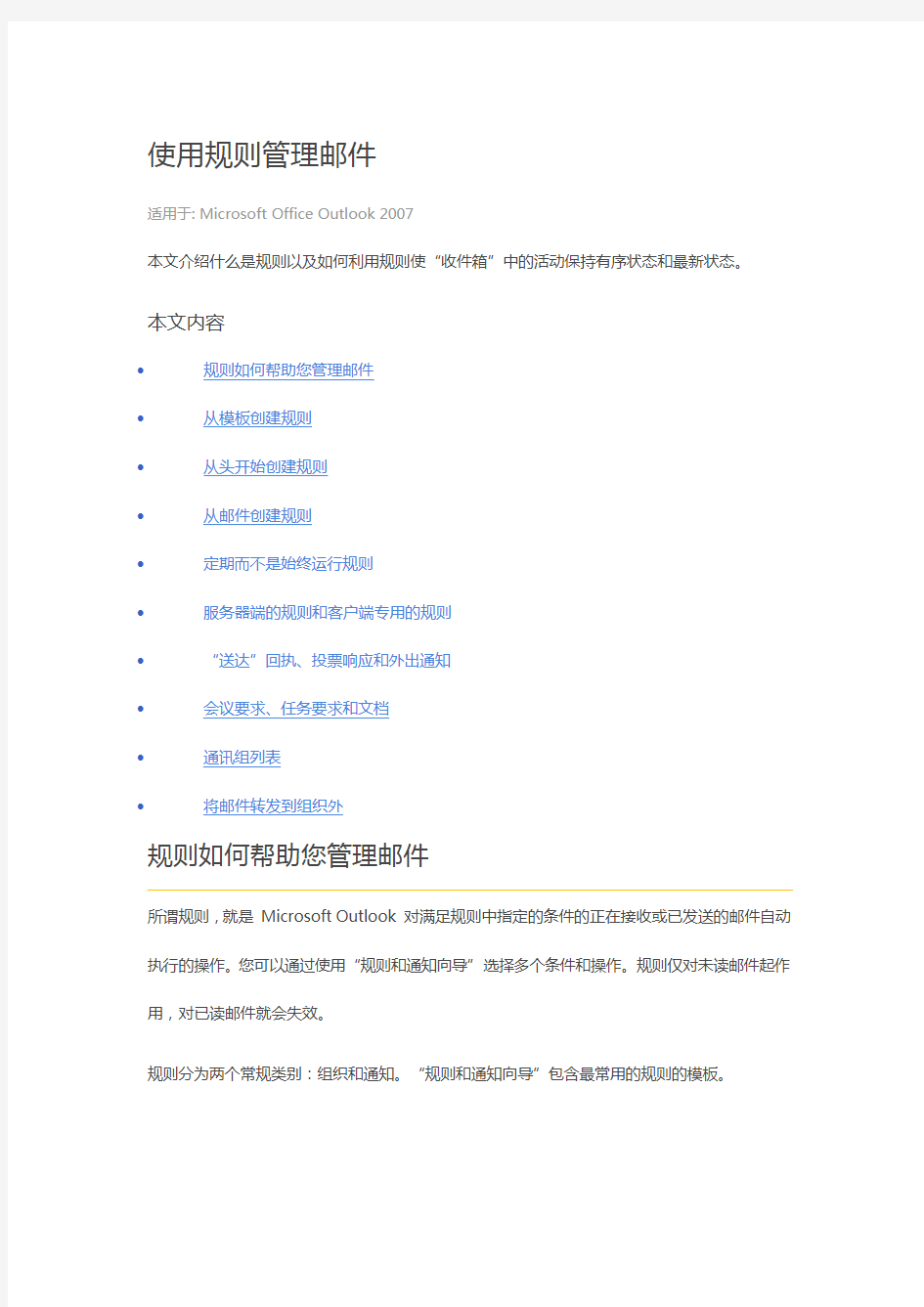
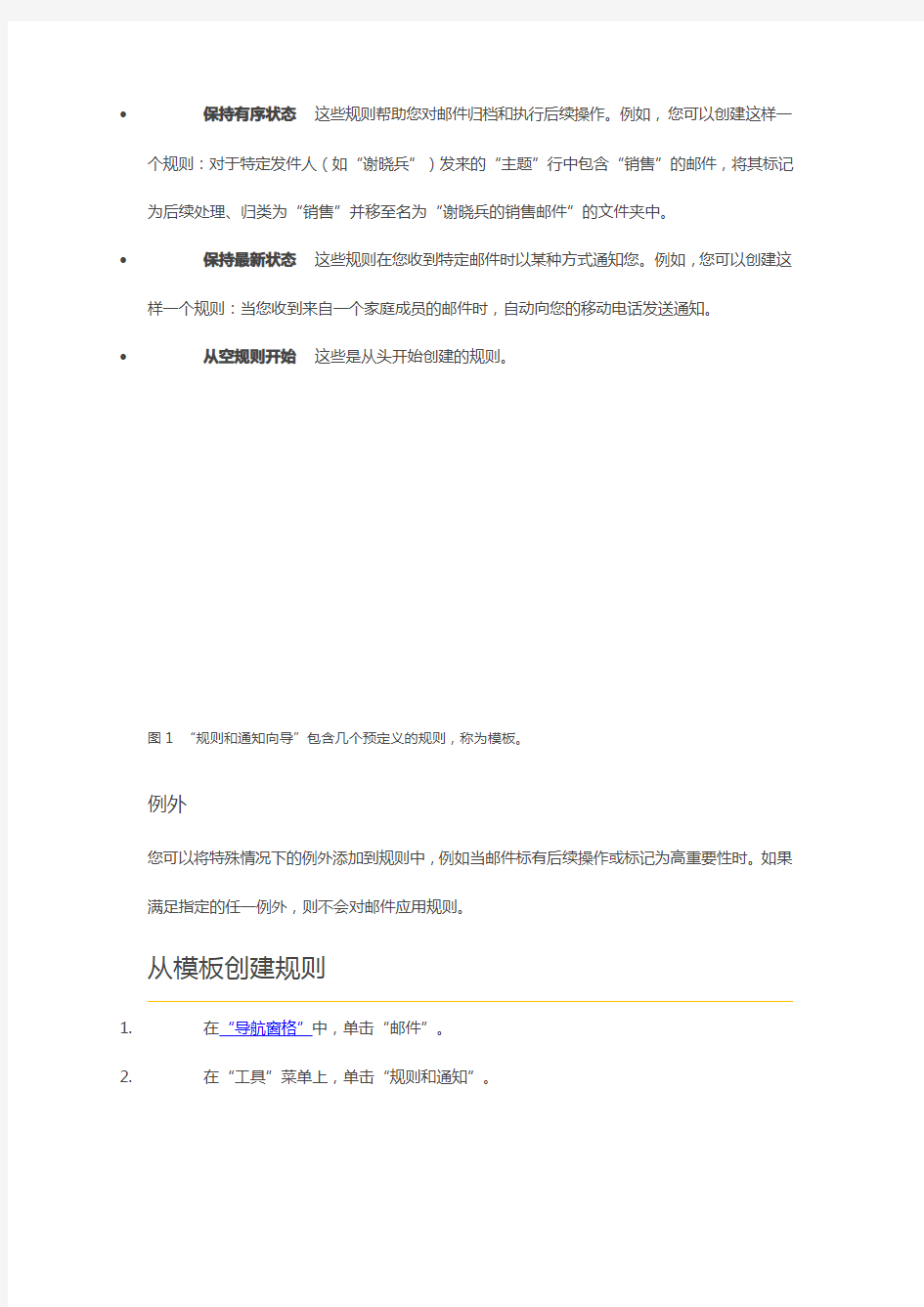
使用规则管理邮件
适用于:Microsoft Office Outlook2007
本文介绍什么是规则以及如何利用规则使“收件箱”中的活动保持有序状态和最新状态。
本文内容
?规则如何帮助您管理邮件
?从模板创建规则
?从头开始创建规则
?从邮件创建规则
?定期而不是始终运行规则
?服务器端的规则和客户端专用的规则
?“送达”回执、投票响应和外出通知
?会议要求、任务要求和文档
?通讯组列表
?将邮件转发到组织外
规则如何帮助您管理邮件
所谓规则,就是Microsoft Outlook对满足规则中指定的条件的正在接收或已发送的邮件自动执行的操作。您可以通过使用“规则和通知向导”选择多个条件和操作。规则仅对未读邮件起作用,对已读邮件就会失效。
规则分为两个常规类别:组织和通知。“规则和通知向导”包含最常用的规则的模板。
?保持有序状态这些规则帮助您对邮件归档和执行后续操作。例如,您可以创建这样一个规则:对于特定发件人(如“谢晓兵”)发来的“主题”行中包含“销售”的邮件,将其标记为后续处理、归类为“销售”并移至名为“谢晓兵的销售邮件”的文件夹中。
?保持最新状态这些规则在您收到特定邮件时以某种方式通知您。例如,您可以创建这样一个规则:当您收到来自一个家庭成员的邮件时,自动向您的移动电话发送通知。
?从空规则开始这些是从头开始创建的规则。
图1“规则和通知向导”包含几个预定义的规则,称为模板。
例外
您可以将特殊情况下的例外添加到规则中,例如当邮件标有后续操作或标记为高重要性时。如果满足指定的任一例外,则不会对邮件应用规则。
从模板创建规则
1.在“导航窗格”中,单击“邮件”。
2.在“工具”菜单上,单击“规则和通知”。
3.如果您有多个电子邮件帐户,请在“将更改应用于此文件夹”列表中,选择所需的“收
件箱”。
4.单击“新建规则”。
5.在“步骤1:选择模板”下,从“保持有序状态”或“保持最新状态”模板集合中选择
所需的模板。
6.在“步骤2:编辑规则说明”下,单击某个带下划线的值。例如,单击“个人或通讯组
列表”链接时,将打开通讯簿。
7.在“步骤1:选择条件”下,选择对其应用规则的邮件要满足的条件。
8.在“步骤2:编辑规则说明”下,单击某个带下划线的值(如果尚未单击),然后单击
“下一步”。
9.在“步骤1:选择操作”下,选择满足特定条件时您希望规则采取的操作。
10.在“步骤2:编辑规则说明”下,单击某个带下划线的值(如果尚未单击),然后单击
“下一步”。
11.在“步骤1:选择例外”下,选择规则的例外情况,然后单击“下一步”。
12.要完成创建规则,请为规则输入一个名称,然后选择所需的任何其他选项。
?如果要对某个文件夹中的已有邮件运行此规则,请选中“立即对已在‘folder’中的邮件运行此规则”复选框。
?要对所有电子邮件帐户以及与每个帐户相关联的“收件箱”应用此规则,请选中“在所有帐户上创建此规则”复选框。
13.单击“完成”。
从头开始创建规则
要通过选择自己的条件、操作和例外来创建规则,请执行以下操作:
1.在“导航窗格”中,单击“邮件”。
2.在“工具”菜单上,单击“规则和通知”。
3.如果您有多个电子邮件帐户,请在“将更改应用于此文件夹”列表中,选择所需的“收
件箱”。
4.单击“新建规则”。
5.在“从空规则开始”下,选择“邮件到达时检查”或“发送邮件后检查”,然后单击“下
一步”。
6.在“步骤1:选择条件”下,选择对其应用规则的邮件要满足的条件。
7.在“步骤2:编辑规则说明”下,单击某个带下划线的值(如果尚未单击),然后单击
“下一步”。
8.在“步骤1:选择操作”下,选择满足特定条件时您希望规则采取的操作。
9.在“步骤2:编辑规则说明”下,单击某个带下划线的值(如果尚未单击),然后单击
“下一步”。
10.在“步骤1:选择例外”下,选择规则的例外情况,然后单击“下一步”。
11.要完成创建规则,请为规则输入一个名称,然后选择所需的任何其他选项。
?如果要对某个文件夹中的已有邮件运行此规则,请选中“立即对已在‘folder’中的邮件运行此规则”复选框。
?要对所有电子邮件帐户以及与每个帐户相关联的“收件箱”应用此规则,请选中“在所有帐户上创建此规则”复选框。
12.单击“完成”。
从邮件创建规则
您可以直接从邮件创建规则。例如,您可以创建一条规则将某人发来的邮件移至特定文件夹。
1.右键单击要基于它来创建规则的邮件,然后单击快捷菜单上的“创建规则”。
在“创建规则”对话框中,选择已经填充了选择邮件信息的选项的复选框。
2.选中“将该项目移至文件夹”复选框。
3.单击一个现有文件夹或单击“新建”创建用来存储这些邮件的新文件夹。
4.要向规则添加更多条件、操作或例外,请单击“高级选项”,然后按照“规则和通知向
导”中的其余说明进行操作。
提示要在创建规则后立即运行它,请在“规则和通知向导”的最后一页上选中“立即对已在folder中的邮件运行此规则”。
“收件箱”或您选择的任何文件夹中满足与规则相关联的条件和例外的所有邮件,都将移至指定的文件夹。要测试新规则,请打开您的新文件夹。移动的邮件是否正确?
定期而不是始终运行规则
如果要定期而不是始终运行规则,请执行以下操作:
1.在“工具”菜单上,单击“规则和通知”。
2.在“规则和通知”对话框中,通过清除规则旁边的复选框关闭该规则。
3.单击“立即运行规则”。
4.在“立即运行规则”对话框中的“选择要运行的规则”下,选中要运行的规则旁边的复
选框。
5.选择要应用此规则的文件夹。
6.选择要应用此规则的邮件的类别。
例如,可以将规则只应用到某个文件夹中的未读邮件。
7.单击“立即运行”。
服务器端的规则和客户端专用的规则
服务器端的规则如果您拥有Microsoft Exchange帐户,则即使Outlook没有运行,服务器也可以将规则应用于您的邮件。这些规则称为基于服务器的规则。规则必须设置为,当邮件传递到您在服务器上的“收件箱”时应用于邮件,并且规则必须能够在服务器上一直运行直到完成。
例如,如果操作指定打印邮件,规则就无法在服务器上一直运行直到完成。如果无法在服务器上应用某个规则,则会在您启动Outlook时应用该规则。
客户端专用的规则“客户端”指在个人计算机上运行的电子邮件程序。“客户端专用的规则”
是不能由服务器应用的规则,因为它只在个人计算机上运行。如果您的规则列表既包含可以在服务器上运行的规则,也包含不能在服务器上运行的规则,则先应用服务器端的规则,然后应用客户端专用的规则。
“送达”回执、投票响应和外出通知
“送达”回执、“已读”回执、投票响应和外出通知都被视为邮件。例如,如果您创建了一条规则,将“主题”框中包含文字“会议”的项目移至特定文件夹,该规则也会移动满足此条件的所有“送达”回执、投票响应和外出通知。
注释如果将投票响应移出“收件箱”,则在邮件原件中不会自动跟踪该响应。
会议要求、任务要求和文档
会议要求、任务要求和文档都被视为邮件。例如,如果您创建了一条规则,将“主题”框中包含文字“会议”的项目移至特定文件夹,该规则也会移动满足该条件的任何任务要求或会议要求。
但是,当您创建影响这些类型的项目的规则时,请牢记下列限制:
?移至非邮件文件夹的邮件在移动之后可能不会按照您预期的那样工作。例如,如果将邮件移至“日历”文件夹,并不会创建新的约会。
?如果通过使用规则将会议或任务响应移至“已删除项目”文件夹,则邮件原件不会跟踪该响应。
?如果会议要求自动移至“已删除项目”文件夹,则不会将该会议添加到“日历”。?影响已发送邮件的规则不应用于任务要求和会议要求。
通讯组列表
新通讯组列表规则的行为将因您创建规则的方式而异:
?将发给通讯组列表的邮件移至文件夹如果您选择此规则模板,则只将发送到该通讯组列表的邮件移至指定的文件夹。如果某人正好在通讯组列表中,则不会将此人发来的邮件移至指定的文件夹。
注释该规则只适用于Exchange帐户。
?将某人发来的邮件移至文件夹如果您选择此规则模板,则将您指定的通讯组列表中的任何成员发来的邮件也移至指定的文件夹。
将邮件转发到组织外
如果您所在的组织使用的是Exchange,则默认情况下,不会发送您使用某个规则转发到组织外的外部电子邮件地址的邮件。该设置有助于防止公司数据泄漏,并且该设置受Exchange管理员的控制。
Outlook2007_使用规则管理邮件
使用规则管理邮件 适用于:Microsoft Office Outlook2007 本文介绍什么是规则以及如何利用规则使“收件箱”中的活动保持有序状态和最新状态。 本文内容 ?规则如何帮助您管理邮件 ?从模板创建规则 ?从头开始创建规则 ?从邮件创建规则 ?定期而不是始终运行规则 ?服务器端的规则和客户端专用的规则 ?“送达”回执、投票响应和外出通知 ?会议要求、任务要求和文档 ?通讯组列表 ?将邮件转发到组织外 规则如何帮助您管理邮件 所谓规则,就是Microsoft Outlook对满足规则中指定的条件的正在接收或已发送的邮件自动执行的操作。您可以通过使用“规则和通知向导”选择多个条件和操作。规则仅对未读邮件起作用,对已读邮件就会失效。 规则分为两个常规类别:组织和通知。“规则和通知向导”包含最常用的规则的模板。
?保持有序状态这些规则帮助您对邮件归档和执行后续操作。例如,您可以创建这样一个规则:对于特定发件人(如“谢晓兵”)发来的“主题”行中包含“销售”的邮件,将其标记为后续处理、归类为“销售”并移至名为“谢晓兵的销售邮件”的文件夹中。 ?保持最新状态这些规则在您收到特定邮件时以某种方式通知您。例如,您可以创建这样一个规则:当您收到来自一个家庭成员的邮件时,自动向您的移动电话发送通知。 ?从空规则开始这些是从头开始创建的规则。 图1“规则和通知向导”包含几个预定义的规则,称为模板。 例外 您可以将特殊情况下的例外添加到规则中,例如当邮件标有后续操作或标记为高重要性时。如果满足指定的任一例外,则不会对邮件应用规则。 从模板创建规则 1.在“导航窗格”中,单击“邮件”。 2.在“工具”菜单上,单击“规则和通知”。
电子邮件使用规范
公司电子邮件使用规范 V1.0版 为进一步规范电子邮件的使用,提高沟通效率,进而提高工作效率。现对公司电子邮件的使用作如下规定: 一、邮件文本及格式规范 1.邮件内容 一封完整的电子邮件内容包括:收件人邮件地址(抄送人邮件地址)、邮件主题、收件人称呼、邮件正文、邮件结束语、本人签名。 2.邮件字体 ①全文使用统一字体; ②字体大小在10-12号之间,汉字和数字统一使用宋体,英文使用Arial; ③不使用其它字体效果(如斜体、下划线、删除线等); ④字体颜色为黑色,需要重点突出的内容可加粗或使用红色标注。 3.邮件信纸 公司目前还未规范统一的信纸模板,建议暂不使用信纸。 4.个人签名 要求统一使用公司的签名模板。 二、邮件内容规范 1.语言表述清晰,简练,没有歧义; 2.规范用语,尽量少用口头用语,不用俚语; 3.段落分明、清晰; 4.各类、各级的请示、回复、传达、公务督办等工作沟通与协调可通过邮件传达; 5.上级对下级的任务指派也可使用邮件传达,但邮件中必须注明具体的任务要求; 6.内部员工不得使用公司邮箱进行问题交流与讨论,浪费公司邮箱资源; 7.员工不得使用公司邮箱发送与工作内容无关的邮件,不得利用企业邮箱上传、展示或传播任 何虚假、骚扰性、中伤他人、辱骂性、恐吓性、庸俗淫秽或其它任何与政治、宗教相关的信息资料。 三、邮件发送规范
1.邮件主题 ①邮件必须写明主题; ②主题要明确清晰,文字简练,让收件人了解邮件的大概内容,不能有歧义。 2.邮件发送 ①邮件内容要注意保密性,明确收件人范围,不遗漏需要发送的人,也不发送给无关人员; ②明确收件人和抄送人,避免两者混淆不分,收件人为必须知悉该邮件内容的当事人(事 件主要责任人),抄送人为有必要了解该邮件内容人员(事件相关知情人); ③转发邮件时,要注意内容保密性,检查原邮件内容,确定需要引用的内容; ④连续回复、转发邮件,需要重新整理和明确邮件内容,避免沟通有误; ⑤邮件发送前,认真检查,确认无误后再发送。 3.邮件优先级及回执 ①邮件内容确实重要紧急的时候使用优先级; ②对于一些重要邮件,需要跟踪邮件是否及时送达并明确相关收件人是否已查看,可以 适当使用邮件回执功能; ③不要频繁使用邮件优先级和邮件回执功能。 四、其它注意事项 1.员工不得使用弱口令作为邮箱密码,不得将其帐号、密码转让或出借予他人使用,如发现 帐号遭他人非法使用,应立即向网络管理员汇报; 2.员工不得使用公司邮箱作为各类生活娱乐网站、论坛注册时的验证邮箱; 3.为保证邮件的沟通效率,要求员工每天在岗时间内必须开启邮件客户端,并设置成每十五 分钟自动收取,需及时查看新邮件,对于因未及时查看邮件或未及时回复,而导致工作延 误的,将对责任人进行严厉处罚; 4.邮件只是众多沟通方式中的一种,日常的沟通不能完全依赖邮件,尤其是需要及时响应的 工作沟通; 5.为不影响其他人正常使用邮件系统,对于大于20M的文件,不使用邮箱发送。 6.
公司电子邮件使用规范
公司电子邮件使用规范集团文件发布号:(9816-UATWW-MWUB-WUNN-INNUL-DQQTY-
公司电子邮件使用规范 一、邮件文本及格式规范: 1 邮件内容: 一封完整的电子邮件内容包括:收件人邮件地址(抄送邮件地址)、邮件主题、收件人称呼、邮件正文、邮件结束语、本人签名、发件日期,有明显称呼、签名、日期的邮件,能使查阅者一目了然。 2邮件字体: (1)全文统一; (2)字体大小适宜,不宜过大或过小,选用宋体字; (3)字体为正体; (4)字体颜色为黑色,个别重点处可加黑、加大或显着的颜色。 3邮件附件: 如邮件中含有附件及附件数量,应在邮件内容中说明。 4邮件格式:使用公司统一的Logo及信纸格式,如无信纸格式,则不使用信纸。 5个人签名: (1)个人签名档需包括内容:姓名、所在部门/岗位、联系方式、电话分机、传真、 e-mail等; (2)如有工作需要,需和外部联系,还可以增加公司名称、地址、邮政编码、公司网站及个人手机号码,skype号等。 二、邮件语言文字规范: 1语言表述清楚、简练,不能有岐义。
2规范用语,尽量少用口头用语,不用俚语。 3 段落分明、清晰。 4 用语忌言辞激烈及过分表露个人情绪。 三、邮件发送规范: 1邮件主题:邮件必须写明主题。 2邮件发送: (1)邮件内容需注意保密性,要明确收件人的范围,不遗漏需要发送的人,不发给无关人员; (2)涉及企业内部操作的信息,不要发送邮件; (3)敏感信息,需要用隐晦的表达方式; (4)决定性、关键性内容要点应在正文中描述,附件只作为详细分解说明; (5)明确主送人和抄送人,避免两者混淆不分,主送人为必须知悉该邮件内容的当事人,涉及请示、问询等内容的,或需要指示、告知时,主送人一般需要回复邮件,抄送人为有必要了解该邮件内容的人员; (6)慎重考虑邮件发送人员,重要和必须了解的信息,抄送上级领导或横向部门领导; (7)转发邮件时,要注意内容保密性,检查原邮件内容,确定需要 引用的内容; (8)连续回复、转发邮件,要重新整理和明确邮件内容,避免沟通有 误; (9)接受抄送邮件人员,一般不需要回复;
电子邮件的礼仪和企业电子邮件规范
电子邮件的礼仪和企业电子邮件规范 电子邮件的礼仪 Netiquette(网络礼仪)的范围很广,在这里我们只说其中的一部分——email etiquette(electronic mail etiquette,电子邮件的礼仪),它是每一位职业人士都应该遵循的日常商务礼仪规范。 必须回复 电子邮件如同通电话,正如你不应该让电话铃声响太久才接听一样。无论对方来信是提问还是问好,你都必须尽快回复。不过,如果你没有经常查看邮箱的习惯,你应该把这种习惯告诉他人。 必须写主题 这是一种职业行为。通常人们会根据主题判断邮件的重要性,一般来说,没有主题的邮件往往会被忽略,到最后才看。因此,通过主题让他人对邮件的内容一目了然,会加快对方同复邮件的速度。 内容简练 写电子邮件切忌长篇大论,应尽量简单明了地表达。 注意礼貌 发送电子邮件必须注意礼貌,用词要得当,以免引起误解或给收信人留下不好的印象。 注意字体 字体大小要适中,不要选择让人难以阅读的字体。此外,如果写英文邮件,特别注意不要全用大写。 例如,I WILL CALL YOU TOMORROW. 这句话全用了大写,表示喊叫的语气,大声地对收件人说这句话,显得很没礼貌。正确的表达应该是:I will call you tomorrow. 注意编码 有些语言用不同的客户端会出现乱码现象,中文邮件应该选择GB2312的编码。
保持专业 避免利用工作的电子邮箱发送私人邮件。 避免传递无关信件 “Spam”或“Junk mail”(垃圾邮件)是令人厌烦的,所以不要发送对方不感兴趣的邮件。 尊重隐私 有些人并不愿意他们的邮箱地址出现在其他人的邮件中,所以当群发邮件的时候,要考虑对他人隐私的尊重。 小心使用抄送(CC)/ 密送(BCC)功能 抄送(CC)是指发送给收件人的同时,也让其他一人或多人收到该封邮件,并且也让收件人知道这种情况。密送(BCC)的功能也差不多,其区别是收件人并不知道你同时也把该邮件发送给了其他人。 小心使用附件功能 信件内容不多时,应该以正文形式发送邮件。发送图片、影像或文字量较多的文档时可以通过附件发送,并且要考虑文件是否超过收件人能接受的空间。同时发送多个文件或比较大的文件时,可以先压缩后再发送。 小心使用表情字符 适当使用表情字符可以表达幽默,让人感觉轻松与亲切。但在发送前你必须确认收件人能领会字符的含义。以下是常见的表情字符: 表情字符含义 :-) 或 :) 微笑 :-> 露齿笑 :-P 歪嘴笑、吐舌头 ;-) 眨眼 :-( 不高兴 表情字符含义 :-| 不感兴趣 :-/ 困惑 :-e 失望 :-@ 尖叫 :-O 喊叫、惊讶 小心使用缩写
在OUTLOOK中设置邮箱操作的方法说明
在OUTLOOK中设置邮箱操作的方法说明 1设置要点 1.1收件、发件服务器地址的设置 根据邮箱的不同,服务器设置也不同,以下是几种常见邮箱接收和发送邮箱服务器:QQ邮箱:接收邮件服务器:https://www.360docs.net/doc/0412976510.html, 发送邮件服务器:https://www.360docs.net/doc/0412976510.html, 163邮箱:接收邮件服务器:https://www.360docs.net/doc/0412976510.html, 发送邮件服务器:https://www.360docs.net/doc/0412976510.html, 126邮箱:接收邮件服务器:https://www.360docs.net/doc/0412976510.html, 发送邮件服务器:https://www.360docs.net/doc/0412976510.html, sohu邮箱:接收邮件服务器:https://www.360docs.net/doc/0412976510.html, 发送邮件服务器:https://www.360docs.net/doc/0412976510.html, 无论是在局域网下还是在互联网下都用此设置。无论在内网或外网环境都可正常收发邮件。 1.2用户邮箱地址 [邮箱账号名]要用来发送的邮箱 1.3账号和密码 为了便于其它用户记忆您的邮箱名。 1.4身份认证 选择“我的服务器要求身份验证”并“使用与接收邮件服务器相同的验证”。 2设置过程(对已设账号的检查和重设) 第一步:开始用户账户设置。点击OUTLOOK快捷,然后点击“工具”、“账户”。
第二步:设置用户账号。点击“邮件”,如果邮件中没有添加账户,则需要点击添加—邮件。 点击下一步,需要输入您要用来发送邮件的信箱地址
点击下一步。选择用于发送邮箱的服务器,对应邮箱类型将接收,发送邮件的服务器输入。我这里用的是QQ邮箱,所以我的输入是:接收邮件服务器:https://www.360docs.net/doc/0412976510.html,,发送邮件服务器:https://www.360docs.net/doc/0412976510.html, 输入后,点击下一步。输入邮箱的账号和密码,输入完成后,点击下一步,完成邮箱的设置。
点击被编辑的账户(有时是不止一个邮件账户,因此需要选择被编辑的账户,如果只有一个账户则不必此操作。),然后点击“属性”。选择接收邮件或同步时包含此账户。
电子邮件使用规范
电子邮件使用规范 1、关于邮件主题 主题是接收者了解邮件的第一信息,因此要提纲挈领,使用有意义的主题行,这样可以让收件人迅速了解邮件内容并判断其重要性。 1.1 一定不要空白标题,这是最失礼的。 1.2 标题要简短,不宜冗长。 1.3 标题要能反映邮件的内容和重要性,切忌使用含义不清的标题。 1.4 一封信尽可能只针对一个主题,不在一封信内谈及多件事情,以便于日后整理。 1.5 回复对方邮件时,可以根据回复内容需要更改标题,不要RE(回复)、RE(回复) 一大串。 1.6 可适当用使用大写字母或特殊字符(如“* !”等)来突出标题,引起收件人注 意,但应适度,特别是不要随便就用“紧急”之类的字眼。 2、关于称呼与问候 2.1 电子邮件的开头要称呼收件人。这既显得礼貌,也明确提醒某收件人,此邮件是 面向他的,要求其给出必要的回应;在多个收件人的情况下可以称呼“大家”。 2.2 如果对方有职务,一般职务尊称对方,如“X总”、“x经理”;如果对外沟通, 必须按照职务尊称对方。 2.3 电子邮件开头结尾最好要有问候语。例如:开头:“你好”、“您好”、“大家 好”、“各位好”…;结尾:“祝您工作顺利”……。 3、有关电子邮件礼仪 3.1 电子邮件正文要简明扼要,行文通顺。 3.1.1 电子邮件正文应简明扼要的说清楚事情;如果具体内容确实很多,正文应只作 摘要介绍,然后单独写个文件作为附件进行详细描述。 3.1.2 正文行文应通顺,多用简单词汇和短句,准确清晰的表达,不要出现让人晦涩 难懂的语句。 3.2注意电子邮件的论述语气。 3.2.1 根据收件人与自己的熟络程度、等级关系、邮件是对内还是对外性质的不同, 选择恰当的语气进行论述,以免引起对方不适。
公司电子邮件管理规定范文
公司电子邮件管理规定范文 1.0 总则 公司开通Intemet电子邮件服务,目的是为了更好地促进公司员工工作的内外交流。公司的电子信息网络,无论对内对外均不得传递与本人工作无关的内容,违者视情节轻重给予批评、降薪、降职、辞退处分。 2.0 邮件服务器管理 办公室统一管理公司的电子服务器并负责电子邮件的开户、使用、维护和监督检查工作。 3.0 邮件开户须知 申请电子邮件开户必须首先填写“电子邮件开户申请表”,并在并在保密承诺书一栏中签字,然后交部门经理审核签字后,将申请表交到办公室邮件管理人员处开户,邮件管理员开户完成后填写“电子邮件开户回执”,并通知申请人。回执单上包含配置邮件客户终端软件所需信息和用户使用规则。 4.0 电子邮件使用规程 4.1 用户应当定期检查自己的邮箱,并取走邮件,以保证有户的邮箱只占用合理的磁盘空间。每个用户的邮箱不能大于10M,对于超过10M的邮箱,管理员有权删除邮箱中的两个月以前的旧邮件,以保证用户邮箱在10M以下。由于不遵守此项规定而不能造成的损失由用户自己负责。 4.2 禁止向异地发送大于2M的电子邮件,严禁使用FIDMAIL下载软件和使用电子邮件订阅新闻、杂志、论坛等。技术杂志由公司统一订阅,图书室集中管理,申请订阅者需首先填写“电子杂志订阅申请表”,然后提交图书室订阅,公司驻外机构可由系统主管审批后另行处理。 4.3 在公司内部使用电子邮件只能使用在公司开户的电子邮件地址,不可擅自使用其他任何邮件地址。 4.4 严禁转发有危害社会安全的言论和政治性评论文章的邮件及一切无聊邮件。 4.5 发送保密资料邮件,按资料级别不同分别对待。 4.5.1 秘密级:需由部门经理同意加密发送,由部门对资料的安全负责。 4.5.2 机密级:由部门经理签字同意,将发送的资料交办公室审核、存档,并由办公室负责发送。 4.5.3 绝密级:禁止在网上发送 5.0 监督检查工作 公司员工使用公司电子邮件需要接受办公室的监管,系统会自动将部分用户收发电子邮件
电子邮件书写规范
. . 电子邮件书写规范 商务人士在使用电子邮件对外进行联络时,应当遵守一定的礼义规范,正确使用电子邮件,撰写规范的商务Email,顺利的进行对外联络。 撰写邮件有三种方式:写邮件、回复邮件、转发邮件。三种方式各有所长,但在撰写格式方面都一至分为四点:收件人,抄送,主题(标题),内容。 一、收件人 1.确认传送讯息的对象,并将人数降至最低。 2.传送电子讯息之前, 确认收信对象是否正确,以免造成不必要的困扰。 二、抄送 1.在必要和确定的情况下,抄送给相应需要知道进展情况的人员。 2. 一般情况下不要给普通客户抄送。 3.确认抄送讯息的对象,并将人数降至最低,以免造成不必要的困扰。 三、主题电子邮件一定要注明主题,因为有许多网络使用者是以主题来决定是 否继续详读信件的内容。此外,主题要明确、精练与内容相关,表达出对方需要了解的信息,而且可以区分对同一事物的不同信息。让人一望即知,以便对方快速了解与记忆。 四、内容在线沟通讲求时效,所以电子邮件的内容力求简明扼要,并求沟通效 益。一般信件所用的起头语、客套语、祝贺词等,在在线沟通时都可以省略。但称呼,正文,结束,落款/签名四点要尽量完整。 1、称呼1)如果有收件人的姓名的话,可以让对方感觉更加友好。2)若知道对方的性别可以用:**先生、**小姐、**女士3)如果知道对方的身份可以用:**总经理、**经理、**董事长、×总、×董、×经理 2、正文正文做到主题明确,语言流畅,内容简洁。在撰写正文时还应注意以下几点,以示礼貌和尊重,以免造成不必要的困扰。1)在撰写英文信函时,只对一两个词进行大写以示强调,全篇都用大写是不礼貌的。在撰写中文的时候,只对部分以示强调的词采用加粗等方式。2)不要在信件中发泄不满,应面对面的解决。3)回复信件时,有必要加上部分的原文,以方便对方了解回信内容。4)若摘录的原文很长,应先把回复内容放到前面,原文内容在后, 5)在收件人明白其意时,才可使用俚语或缩写。6)如果有附件,应该在正文处说明附件的内容和用途; 3、结束1)如果可提供好的选择,应在结尾处提出。如: 请您考虑,有任何需要咨询,请电话或EMAIL联系我. 2)最好的结尾要着眼未来:如:希望我们能够达成合作3)结尾应显示诚恳:如:感谢您抽空洽谈 4、落款/签名目前,有不少网民时常会因为自己的电子信箱中堆满了无数的无聊的电子邮件,甚至是陌生人的电子邮件而烦心不堪。对其进行处理,不仅会浪费自己的时间和精力,而且还有可能会耽搁自己的正事,鉴于此,在商务邮件中应该有落款/签名,以示身份
第一次使用outlook的设置说明
杭州正泰仪表科技有限公司 Outlook设置说明 内网使用 李斌 2010年12月24日 本说明包括Exchange和POP3两种模式在Microsoft Outlook中的设置,包括Outlook 2003和Outlook 2007两种版本软件的设置,包括帐户设置和数据文件设置两部分内容
目录 1.Exchange模式设置 (3) 1.1.这样设置的特点 (3) 1.2.Outlook 2003 (3) 1.2.1.账户设置 (3) 1.2.2.更改数据文件存放位置 (7) 1.3.Outlook 2007 (12) 1.3.1.帐户设置 (12) 1.3.2.更改数据文件存放位置 (14) 2.POP3模式 (18) 2.1.这样设置的特点 (18) 2.2.Outlook 2003 (18) 2.2.1.账户设置 (18) 2.2.2.更改数据文件存放位置 (21) 2.3.Outlook 2007 (26) 2.3.1.帐户设置 (26) 2.3.2.更改数据文件存放位置 (29) 3.不同需求用户配置模式推荐 (33)
第一次使用outlook 1.Exchange模式设置 1.1.这样设置的特点 1.1.1.每次打开outlook都要输入一次密码,避免密码忘记,同时每次都输密码也是这种模式的缺 点 1.1. 2.不需再建联系人,新建邮箱时直接输入收件人中文名字就可以了,如习惯了点击收件人然后 在联系人中选择的话则不太方便 1.2.Outlook 2003 1.2.1.账户设置 1.2.1.1.第一次使用outlook 2003时会打开欢迎界面,如(图1) (图1) 1.2.1.2.图1中点击下一步,打开配置界面,这里我们可以选择是否马上创建邮件帐户,如图2
集团电子邮件的安全使用规范
信息安全管理办法 (电子邮件的安全使用规范) 第一章总则 第一条电子邮件规范的目的是建立公司电子邮件的使用规则:包括电子邮件的发送,接收,或存放。 第二条该规范适用于以公司企业邮箱发送、接收或者存储电子邮件的,被赋予访问信息资源的所有个人。 第二章规范内容 第三条以下活动是被明确禁止的: -发送威胁或骚扰性的电子邮件; -使用电子邮件做个人业务; -使用电子邮件用于政治游说或竞选; -通过电子邮件复制和发布受版权保护的信息、知识和软件; -冒用他人名义发送电子邮件。不包括作为系统管理支持角色的身份,经他人授权使用的情况; 第四条禁止以下活动,因为其可能妨碍网络通信和电子邮件系统的正常操作: -发送或转发链信件; -发送过大的信件; -发送或者转发可能包含计算机病毒的电子邮件。 第五条个人不能通过“非公司电子邮件帐号”发送,转发或接
收机密或敏感的公司信息。“非公司电子邮件帐号”包括但不限于:Hotmail、雅虎邮件、163邮件、新浪邮件和由其它网络服务提供商提供的电子邮件 (ISP) 。 第六条公司企业邮箱由专人负责管理,企业邮箱账户限本人使用,禁止将本人账户转借或借用他人账户。 第七条为保障邮件服务器稳定可靠地运行,所有用户应及时检查自己的邮箱并下载邮件,以防邮箱超过限额影响使用。违者责任自负。 第八条公司提供的电子邮箱仅限工作用途,不得用于私人事务,禁止因非工作用途将邮件账户公开于外部internet网上。 第九条发送带有公司涉密信息的邮件,发件人必须先经部门领导同意(若是绝密级别,需经副总裁以上领导同意),并将涉密信息加密处理后方可发送;否则将视情节予以严肃处理,直至追究法律责任。 第十条个人不能通过非公司检定的移动设备发送,转发、接收和存储公司机密或敏感的信息。移动设备的例子包括但不限于:个人数据助理PDA、移动电话等。 第十一条个人应负责对邮箱内重要邮件做备份。 第三章执行措施 第十二条任何违反上述安全规范的人员和服务单位将会依照
Outlook的使用方法
Outlook Express的使用 一、启动Outlook Express 方法一:双击桌面上的Outlook Express图标; 方法二:单击“开始”按钮,选择“程序”菜单,找到并单击Outlook Express选项。 二、设立电子邮件帐户 提示:考试时是直接可以使用的,不需要建立帐户。 接受邮件服务器:pop3 发送邮件服务器:smtp 三、发送电子邮件的步骤(重点) 1、创建新邮件 ①启动Outlook,单击工具栏的“创建邮件”按钮,或点击“文件—>新建—>邮件”,出现新邮件窗口。 ②在“收件人”框中输入收件人的电子邮件地址,在考试的时候会指定一个邮箱给你们,绝对不能写错,否则不得分。如:zhangsan@https://www.360docs.net/doc/0412976510.html,。 说明: 电子邮件的格式:用户名@邮件服务器名 电子邮件地址由用户名(zhangsan)和邮件服务器名(https://www.360docs.net/doc/0412976510.html,)两部分组成,中间加上分隔符号“@”。 而且用户名是合法的标识符(由字母、数字下划线组成,一般第一个是字母或下划线,但不包括空格) 注意:在发送电子邮件事,只需要知道收件人电子邮件地址即可,不需要知道他的家庭地址、邮编、身份证、姓名等。 ③在“主题”框输入邮件的主题,以便让收件人不打开信件就可一目了然地知道信件内容。如:T2007010101稿件。注意:不是抄送。 ④在窗口下方的邮件编辑框输入邮件正文。正文一定要按格式写完。 ⑤若有独立的文件需要随正文一起发送,可以使用插入附件的功能。方法是:单击“插入—>文件附件”,出现“插入附件”对话框。在对话框中选择附件所在的路径和文件名,单
击“附件”按钮,该文件就附加到要发送的邮件上,在主题下方可以看得见附件的名称。当邮件发送时,附件也就随之发送。 如果要添加多个附件,重复上述步骤即可。 附件的含义:相当于在现实的邮件中寄包裹,即某些内容无法用文字叙述则把这个文件直接发给别人。 删除附件:如果附件添加错误了,可以在主题下方选中对应的附件,然后击右键选择删除。 2、发送邮件 新邮件写好后,单击“发送”按钮可以将邮件发送出去,然后回到Outlook主窗口。必须要求发送邮件出去别人才能看得到你的邮件。 注意:在点击“发送”之前最好能再看看收件人地址是否正确。 提示:如果题目不是叫你发送,而是叫你保存,那么点击“文件—>另存为”可以将该邮件以文件形式保存起来。 3、验证邮件是否发送成功: 在Outlook主窗口的左边选择“已发送邮件”,如果有你刚才发送的邮件,则证明邮件已经发送成功到对应的地址。 如果邮件没有发送成功,则在“发件箱”中会列出你的邮件。需要重新发送,所以在发送邮件时一定要写对收件人地址。
Outlook 操作手册 word 培训师版
1.密送及发件人设置 1.点击菜单栏“Home”内的“New E-mail” 2.在打开的新邮件中点击“Options”,可以看到“Show Bcc(密送)”与“Show From(发件人)”设置 2.群组设置 1、点击左下角的“Contacts”
2、弹出的页面中,“New Contact”是添加联系人;“New Contact Group”是添加群组 3、新建群组需先点击进入“New Contact Group”,然后点击“Add Members”选项中 的“From Address Book”选择要添加的群组成员 4、在“Select Members”中双击要选择的群组成员人名后点击“OK”
5、群组名称和组内人员都设置好后点击“Save&Close”即可保存 Tips:以后在发邮件时直接输入群组名即可批量发送 3.格式字体设置、发送重点邮件 “Basic Text”内可设置字体,”High Importance”即标注为重点邮件发送。 4.标注重点邮件 1.点击”Tags”右下角的小箭头 2.进入”Properties”界面后,可选择”Importance”内的”Low”、”Normal” 和”High”来标注邮件的重要性
5.邮箱签名设置 1.点击菜单栏中的“File”,选择“Options”选项
2.在“Outlook Options”中,点击“Mail”,再点击“Signatures”
3.点击“New”,在New Signature页面的框中输入新签名的名字后点击“OK” 4.在标红框内设计好自己的邮箱签名后,点击“Save”即可
关于电子邮件的使用规范
电子邮件使用规范 一、关于邮件主题 主题是接收者了解邮件的第一信息,因此要提纲挈领,使用有意义的主题行,这样可以让收件人迅速了解邮件内容并判断其重要性。 1.一定不要空白标题,这是最失礼的。 2.标题要简短,不宜冗长。 3.标题要能反映文章的内容和重要性,切忌使用含义不清的标题。 4.一封信尽可能只针对一个主题,不在一封信内谈及多件事情,以便于日后整理。 5.回复对方邮件时,可以根据回复内容需要更改标题,不要RE、RE一大串。 二、关于称呼与问候 1.邮件的开头要称呼收件人。这既显得礼貌,也明确提醒某收件人,此邮件是面向他的,要求其给出必要的回应; 在多个收件人的情况下可以称呼大家、ALL。 2.Email开头结尾最好要有问候语。 三、有关电子邮件礼仪 1.Email正文要简明扼要,行文通顺 Email正文应简明扼要的说清楚事情;如果具体内容确实很多,正文应只作摘要介绍,然后单独写个文件作为附件进行详细描述。 正文行文应通顺,多用简单词汇和短句,准确清晰的表达,不要出现让人晦涩难懂的语句。 2.注意Email的论述语气 根据收件人与自己的熟络程度、等级关系、邮件是对内还是对外性质的不同,选择恰当的语气进行论述,以免引起对方不适。 尊重对方,请、谢谢之类的语句要经常出现。 电子邮件可轻易地转给他人,因此对别人意见的评论必须谨慎而客观。 3.Email正文多用1234之类的列表,以清晰明确。 如果事情复杂,最好1、2、3、4的列几个段落进行清晰明确的说明。保持你的每个段落简短不冗长,避免长篇大论。发送电子邮件一个重要方面就是节省他人时间,只把有价值的信息提供给需要的人。 4.一次邮件交待完整信息 最好在一次邮件中把相关信息全部说清楚、说准确。不要过两分钟之后再发一封什么“补充”或者“更正”之类的邮件。 5.尽可能避免拼写错误和错别字。这是对别人的尊重,也是自己态度的体现。在邮件发送之前,务必自己仔细阅
总部统一邮箱、Outlook2007使用手册
总部统一邮箱、OUTLOOK2007用户手册 一、总部统一邮箱的使用 1、总部统一邮箱地址:https://https://www.360docs.net/doc/0412976510.html,/。 2、输入用户名和密码:如图 ,然后按登陆进入邮箱。 3、邮件的收取:登陆邮箱后,默认的情况下在主界面可以看到收件箱的邮件,双击该标题可以打开该邮件。如果在主界面没看到收件箱的邮件标题,可以单击左边的“收件箱”展开各个邮件的标题。如图:
4、发送邮件:(1)点击菜单“新建”,如图: ,在弹出的信息框中,填写收件人地址,主题,邮件内容等等。如图:
。(2)如果不知道对方的邮箱地址,而且是系统内的用户,可以点击“结构地址簿”,到里面选择相应的联系人,进行选择,在选取相应的联系人之后,点击“收件人”后点“确定”,相应的收件人姓名将出现在“收件人…”的地址栏。
。 (3)添加附件,在弹出的信息框中点击第三个图标,打开选择路径,选择需要添加的附件后点“打开”,然后“确定”。如果想添加多个附件,在“预览”下面点击“选择更多文件”继续添加附件。(4)发送,点击左上角“发送”图标,则将邮件发送出去。 5、删除邮件:打开“收件箱”,选中要删除的邮件标题,然后点击上面的“”图标,则邮件已经删除到“已删除邮件”里面。注意:这个步骤只是将邮件删除到“已删除邮件”,需要永久删除邮件则需要到“已删 除邮件”里面找到需要删除的邮件的标题,再次点击
“”,进行永久删除确认,至此,邮件才彻底删除。 注意:建议大家定期删除没有保留的邮件,以免邮箱塞满而无法接收邮件。 6、对话历史记录:在已经安装了OCS和OUTLOOK2007 的前提下,OCS的对话记录将保存在“对话历史记录” 里,点击相应的标题,则出现历史的对话内容。如图: 7、邮箱密码的更改:(1)点击在邮箱的右上角有“选 项”按钮。如图:。(2)点左边“更改密码”项,在右边输入旧密码和新密码,退出时“保存”完成。注意:修改了该密码,OCS的密码也跟着变化为新密码。如图: 二、OUTLOOK2007的配置、使用
Outlook2007-2010邮件导出和载入(使用教程 )
使用教程 - Outlook2007/2010邮件导出和载入 Dear all: 如果您的企业邮箱已满,请将邮箱内邮件及时导出备份到本机电脑硬盘,并删除服务器上的邮件,有效释放邮件服务器空间,提高本地邮件系统运行速度。 请按以下步骤操作进行: 1、Microsoft Outlook 2010:选择“文件”下“打开”里的“导入”。 Microsoft Outlook 2007:选择“文件”下的“导入和导出”。 ____________________________________________________________________________________________
2、选择“导出到文件”后“下一步。” 3、选择“个人文件夹文件(.pst)”后“下一步”。 ____________________________________________________________________________________________
4、选择“邮箱- XXXX”,勾选“包括子文件夹”后“下一步”。 5、在本地硬盘D(注意不要在C盘)或其它位置上创建导出文件名称,后“完成”。 ____________________________________________________________________________________________
6、在随后的窗口点“确定”。 7、完成上述操作之后可以去查检生成的导出备份文件。 ____________________________________________________________________________________________
邮件系统用户使用手册(Outlook使用手册)
统一邮件系统终端用户使用手册 中国石油化工股份有限公司 微软(中国)有限公司 2007年3月
文档管理信息表 文档修改记录表 缩略语
目录 第1章概述 (1) 1.1邮件系统访问方式 (1) 第2章OUTLOOK ANYWHERE方式 (2) 2.1O UTLOOK 2007的配置 (2) 2.2O UTLOOK 2003的配置 (4) 第3章使用OUTLOOK WEB ACCESS (OWA)方式访问邮件系统 (9) 3.1使用OWA访问方式 (9) 3.2使用OWA更改邮箱密码 (11) 第4章POP3/SMTP方式 (14) 4.1O UTLOOK E XPRESS的配置 (14) 4.2F OXMAIL的配置 (18) 第5章常见问题 (22) 5.1如何将其它邮件客户端中的邮件和联系人信息导入O UTLOOK? (22) 5.1.1从Outlook Express邮件客户端导入到Outlook邮件客户端 (22) 5.1.2从Foxmail邮件客户端导入到Outlook邮件客户端 (24) 5.2如何解决邮件发送错误? (29) 5.3为什么某些正常邮件收不到? (29) 5.4为什么发送邮件后收到对方的退信? (29) 5.5如何确认及更改邮件的本地存储位置? (31) 5.5.1Outlook express客户端 (31) 5.5.2使用Outlook Anywhere方式收发邮件的Outlook邮件客户端 (32) 5.6如何备份邮箱数据? (35) 5.7如何变更用户邮箱的密码? (35) 5.8如何联系邮件系统管理员? (35)
用Outlook2007建立通讯组一键群发邮件
或许我们在工作中都曾遇到过需要群发大量邮件的情况。比如要给本部门的每位同事发送一封会议纪要,或者给本公司的所有同事发送一封某会议的通知等等。有时候收件人会非常多,那我们需要一个一个的去输入地址吗?有没有更加快捷、简便的方法呢?答案是,必须有。运用Outlook2007自带的通讯组列表功能,可以让我们实现一键群发邮件。下面,打开Outlook2007,一起来体验一下一键群发的乐趣吧。 在Outlook2007主窗口中,点击工具栏中“新建”按钮旁边向下的小箭头,会出现非常多的功能,在此我们选择“通讯组列表”,如下图: 这里一定要提醒大家注意,我们点击的是“新建”按钮旁边的箭头,而不是直接点击“新建”按钮。如果直接点击“新建”按钮,将直接新建一封邮件,进入到邮件编辑窗口。 在弹出的窗口中,我们来进行设置: 首先,在“名称”一栏后面,为我们新建的通讯组起个名字,通常起一个容易区分的名字,比如某某部门,或者某某小组。如下图:
之后,点击工具栏中的“添加新成员”,为我们新创建的通讯组添加成员。我们可以自定义成员在列表中的显示名称。如下图: 设置完成后点击“确定”按钮返回,我们刚刚添加的成员便显示在列表中了。只需要点击“保存并关闭”按钮,则通讯组添加成功。如下图:
而对于有自己的独立的邮件服务器的公司,或者在自己的Outlook中已经添加了自己的联系人名单的用户来说,或许就不用这么麻烦了。只需要点击“选择成员”,然后在列表中找到自己要添加的成员就可以了。 接下来,就是在发送邮件的时候使用我们建立的通讯组来群发了。 新建一封邮件,点击“收件人”按钮,在弹出的“选择姓名”窗口中,便可以找到我们刚刚新建好的通讯组名了,只需要选中我们建的组,然后点击“确定”,组内的所有人就都被添加为“收件人”,此时只需要轻点“发送”,群发便轻松搞定了。
OFFICE2007OUTLOOK操作技巧全解
本文档介绍了Outlook 2007 仅供:金龙联合汽车
一.更改内容及更改原因 在Outlook 2007 中,首次创建新邮件或打开收到的邮件时,您会看到功能区。它是横跨窗口顶部的条带。(见图一) (图一) Outlook 2007中最大的变化之一就是增加了功能区,它使Outlook 2007的外观焕然一新。但是当您慢慢熟悉时,您会看到变化不止这些,它可以帮助您更轻松、更快捷地完成任务。 不只是有功能区。还有许多新功能可以帮助您更快、更高效地完成工作。待办事项栏、日历中的新导航和联系人的新格式只是其中的几个例子。 注意如果要查找有关Outlook 2007的所有新功能的信息,或者要了解有关Outlook 2007的早期版本和此版本之间的差别的更多信息,请登陆微软网站查询
1.功能区简介 新电子邮件。功能区位于窗口顶部。(见图二) (图二) 每次在Outlook 2007中创建或编辑内容时,功能区都可见。尤其是,当您创建或修改电子邮件、日历项目、联系人、任务或日记条目时,您会遇到功能区。 为什么我们转向到此新系统?我们就人们在Outlook 2007中如何使用命令进行了大量研究。 根据此研究,我们使某些命令更醒目,并将一些常见命令组织起来,以便这些命令按照易于查找和使用的方式进行显示和分组。 注意如果您已经使用过Microsoft Office Word 2007,则Outlook 2007邮件的功能区对您来说会很熟悉。由于Outlook 2007 编辑器是基于Word 2007 的,因此当您在Outlook 2007中创建邮件时,可以使用Word 中的许多命令和选项。
Outlook 常用功能使用指南
Outlook 常用功能使用指南 目录 1. 会议室及车辆的预定 (2) 1.1预定会议室 (2) 1.2 车辆的预定 (5) 2. 日历共享 (8) 3. 填写日程 (11) 4. 新旧日历互相导入 (12) 5. 全球通讯簿的使用 (16)
1.会议室及车辆的预定 1.1预定会议室 a) 在Outlook 的日历中,选择上面的“新建会议”或“新建项目”—》“会议” b) 打开如下页面,点击“调度助手”,再点击“添加会议室” c) 弹出选择会议室界面,双击您要预定的会议室名称,然后点击“确定”
d)加入会议室后,会显示该会议室的预定状态,把鼠标放在该处将显示具体的预定信息,为了避免会议预定冲突从而成功预定该会议室,请选择无冲突的会议时间--“开始时间”和“结束时间” 同时,如您希望预定一个重复的会议(如周会),您可以点击“重复周期”图标进入详细设置,注意--系统 不允许重复的会议持续时间超过180天
选定无冲突的时间后,点击“约会”图标,在“收件人”和“地点”处将看到您预定的会议室被加入进来,请勿删除该会议室。 然后点击“收件人…”选择要邀请的参会者。 选好参会者后,填写会议“主题”,最后单击“发送”按钮,之后 您的邮箱将会收到预定会议室的邮件
特别注意: 因为会议室资源有限,如果您临时取消了会议,请尽快取消会议室的预订,以便其他人员预订。 特别是当您预定了每周或者每月定期发生的重复会议时,一旦会议临时不需要开了。请立即取消您预定的会议室。方法如下: 如下图,打开您的Outlook日历,找到您预定的会议,点击鼠标右键。在弹出的页面中点击“取消会议”在新页面中,可以在下面的正文框中填写会议取消的原因。点击“发送取消通知”。 1.2 车辆的预定 重复会议室预定中的步骤a) 、b)、c) 然后在“通讯簿”的下拉菜单中选择“所有车辆”
公司电子邮件使用规范
公司电子邮件使用规范 一、邮件文本及格式规范: 1 邮件内容: 一封完整的电子邮件内容包括:收件人邮件地址(抄送邮件地址)、邮件主题、收件人称呼、邮件正文、邮件结束语、本人签名、发件日期,有明显称呼、签名、日期的邮件,能使查阅者一目了然。 2邮件字体: (1)全文统一; (2)字体大小适宜,不宜过大或过小,选用宋体字; (3)字体为正体; (4)字体颜色为黑色,个别重点处可加黑、加大或显著的颜色。 3邮件附件: 如邮件中含有附件及附件数量,应在邮件内容中说明。 4邮件格式:使用公司统一的Logo及信纸格式,如无信纸格式,则不使用信纸。 5个人签名: (1)个人签名档需包括内容:姓名、所在部门/岗位、联系方式、电话分机、传真、e-mail等; (2)如有工作需要,需和外部联系,还可以增加公司名称、地址、邮政编码、公司网站及个人手机号码,skype号等。 二、邮件语言文字规范: 1语言表述清楚、简练,不能有岐义。 2规范用语,尽量少用口头用语,不用俚语。 3 段落分明、清晰。 4 用语忌言辞激烈及过分表露个人情绪。 三、邮件发送规范: 1邮件主题:邮件必须写明主题。
2邮件发送: (1)邮件内容需注意保密性,要明确收件人的范围,不遗漏需要发送的人,不发给无关人员; (2)涉及企业内部操作的信息,不要发送邮件; (3)敏感信息,需要用隐晦的表达方式; (4)决定性、关键性内容要点应在正文中描述,附件只作为详细分解说明; (5)明确主送人和抄送人,避免两者混淆不分,主送人为必须知悉该邮件内容的当事人,涉及请示、问询等内容的,或需要指示、告知时,主送人一般需要回复邮件,抄送人为有必要了解该邮件内容的人员; (6)慎重考虑邮件发送人员,重要和必须了解的信息,抄送上级领导或横向部门领导; (7)转发邮件时,要注意内容保密性,检查原邮件内容,确定需要引用的内容; (8)连续回复、转发邮件,要重新整理和明确邮件内容,避免沟通有误; (9)接受抄送邮件人员,一般不需要回复; (10)邮件发送前,检查一遍,确认无误及已添加需要发送的附件后再发送3邮件群发: (1)邮件群发只适合于全员公告、通知等事项,除此类邮件外不群发; (2)回复群发邮件时,只需回复给发件人或少数几人,不要群发回复。 4邮件优先级 (1) 邮件内容确实重要紧急的时候使用高优先级; (2) 不要频繁使用邮件高优先级。 四、其他注意事项: 1不要在公司里发和政治、宗教相关的邮件。 2工作时间勿发与工作内容无关的邮件。 3邮件只是从多沟通方式的一种,日常的沟通不要完全依赖邮件。 4 重要紧急事项,发送邮件后需用电话等方式确认邮件是否收到。 5邮件附件的总容量应尽可能少于5M,如附件较大,应压缩后发送。
Office2007系列Outlook使用技巧
Office2007系列Outlook使用技巧 1.更加符合您工作习惯的设置 介绍Outlook 2007中用户视图的配置方法。不同的人使用Outlook会有不同的习惯,Outlook为每个用户提供了度身订造的界面, 您可以 通过选择【视图】菜单中的【阅读窗格】来调整阅读窗格的位置; 通过【视图】菜单中的【待办事项栏】来调整待办事项栏的显示, 通过【视图】菜单中的【导航窗格】来调整导航窗格的显示状态。 这样,您就可以根据自己的工作习惯定义一个合适的Outlook工作界面了。 2.拽出来的高效 介绍如何使用Outlook 2007中的待办事项栏:待办事项栏是Outlook 2007中全新引入的元素,在很大程度上能够提升用户的工作 效率。很多用户不习惯待办事项栏,往往会直接把它关掉。 其实,待办事项栏是个很不错的工具,需要安排日程的时候,只需双击日历上的日期,即可快速安排约会。如果针对某一封邮 件需要安排会议,或者添加一个任务,只需要点中邮件,拖拽到日历的相应日期上,或者拖拽到任务列表中即可。临近的约会会在 待办事项栏中显示,随时提醒您不要错过重要事情! 3.使用颜色标记 介绍Outlook中,分类标记的使用:Outlook 2007中,每个邮件的后面都会有一个圆角正方形“类别”的标记,点击它就能够快 速为邮件设置不同的颜色,用以标记邮件的类别。用好这个功能能够让我们效率大增。 您可以右键点击这个小方块,选择【所有类别】,在弹出的对话框中对颜色类别的名称进行设定,
比如红色代表“重要事项”,绿色代表“个人事件”,黄色代表“电话会议”,蓝色代表“出差”…这样,在收到一封邮件后,就可 以根据内容进行类别的标记了,并且类别标记可以设置多个,只需多次点击类别图标即可。另外,邮件设置好了类别后也会方便进行 检索。 例如,可以直接在搜索框中输入“出差”,那么所有之前标记了蓝色“出差”标记的邮件都会被检索到。这个标记类别还适用于 日历中的日程。 4.重要人物特别待遇 介绍如何设置Outlook将不同来源的邮件显示成不同颜色,加以区分。您是不是每天都会收到大量的邮件,而老板的邮件也会混杂 在其中?在收到的这些邮件中,自然应该优先查看老板发来的指示或者任务。怎样才能够让重要人物的邮件在众多邮件中与众不同? 您可以选择【工具】菜单下的【组织】,在【组织】设置界面中选择【使用颜色】,设置“发件人为...”的时候使用“红色”,之 后点击【应用颜色】。 这样,以后老板发来的邮件,会在收件箱中用红色显示,您就再也不会错过重要任务了。 5.给同事上个闹钟 介绍如何为自己或他人添加提醒。每天繁杂的工作,难免会有遗忘。有没有下班走出办公室才想起有件重要的事情忘了做的经历? 很多时候我们需要一个助手随时提醒自己,或者是提醒自己的下属。在Outlook中发送邮件时,我们不仅可以通过邮件告知对方工作的内 容,还能够通过撰写新邮件界面中【邮件】选项卡里【后续标志】的功能来给自己或对方上个“闹钟”,以实时提醒重要的事件。 在【后续标志】的下拉菜单中,选择【添加提醒】,可以在弹出的对话框中选择为自己添加提醒还是为收件人添加提醒,并且可以设定提
